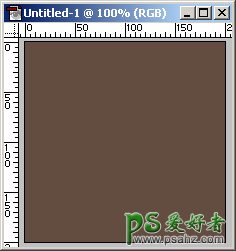当前位置:PS爱好者教程网主页 > PS文字特效 > 教程
PS文字特效教程:简单制作一例好看的黄铜字效果
时间:2013-02-20 21:04 来源:PS文字特效教程 作者:photoshop黄铜字效果 阅读:次
最终效果图
1.按ctrl + N新建一个图形文件,宽为175 px,高为175 px。双击工具条下方的前景色块,弹出颜色编辑面板,输入色彩值R:95 G:75 B:64。按ok完成操作。然后按Alt + 后退键,以前景色填充。如图1所示。
图1
2.选择window(窗口) / show channel(显示通道),然后选择new channel(新建通道),新建一个通道,取名为alpha1。使用文字工具,在alpha1通道里随意写入一个字母,然后按ctrl + D取消选区。如图2所示。
图2
最新教程
推荐教程